Hemos desarrollado una novedosa función, que permite que tus usuarios te realicen consultas en forma muy fácil acerca de cada uno de tus productos.
Generar ventas en tu carrito de compras sin tu intervención es un escenario ideal, y la situación a la que todo responsable de una tienda online desea llegar.
Pero en la práctica, no siempre es tan sencillo. Toda una vida de realizar compras físicas, han acostumbrado a los usuarios a solicitar asesoramiento previo a su decisión de adquisición. Y esta es una metodología que se traslada a las tiendas online.
Brindar respuestas rápidas y personalizadas es un diferencial a la hora de aumentar tus ventas y hacer que compren en tu negocio, y no en el de tus competidores.
Entendiendo la importancia de esta tema, en SitioSimple hemos lanzado una nueva funcionalidad “Sistema integrado de consultas a Productos”
A continuación te contamos paso a paso cómo utilizarla
1. Habilita el botón de Consultas a Productos
Dirígete en tu SitioSimple a Tienda->Configuración, y activa la función “Habilitar Función Consultar”. Con ello permitirás que se agregue un botón “Consultar” en todos los productos de tu carrito. Además , podrás configurar el texto del “call to action” , o “llamado a la acción” que podría ser “Consultar”, “Solicitar Asesoramiento”, o cualquier otra forma que consideres.
Para ello se debe ingresar en Tienda → Configuración y hacer click en Configuración del Botón de Carro de Compra.
Las opciones de configuración son las siguientes:
• «Habilitar Botón Comprar»: Es un switch que muestra u oculta el botón comprar según se prefiera.
• «Texto Botón Comprar»: Es el texto que se muestra en el botón comprar.
• «Habilitar Botón Consultar»: Es un switch que muestra u oculta el botón Consultar.
• «Texto Botón Consultar»: Se visualiza únicamente si el Botón Consultar está activo y es el texto que se muestra en el botón Consultar
2. Edición del formulario
Una vez guardada la configuración, se redirige a la pantalla de edición de formulario. Lo más probable es que quieras que los usuarios completen:
- Nombre
- Teléfono / WhatsApp de Contacto
- Mail de Contacto
- Consulta
Pero es posible que tú quieras recabar además más información. Es por ello que para brindarle más potencia aún a esta solución, el formulario de consultas es 100% personalizable, así agregas toda la información que desees. Esto lo puedes realizar desde la misma pantalla de configuración, haciendo clic en “Editar Formulario de Consulta”
3. Cómo se ve el botón Consulta de Producto
En todos todos tus productos, a la derecha de “Agregar a mi carrito”, tus usuarios podrán ver y hacer clic en el botón “Consultar”
4. Tip Adicional, activa una respuesta automática
Adicionalmente, y para brindar una experiencia de usuario sofisticada, puedes incluir una respuesta automática..
Para ello, en Configuración activa “Habilitar Respuesta Automática”, y completa el texto del primer mail que recibirán las personas que hayan consultado en tu SitioSimple, previo a tu respuesta personalizada.
5. Resolver las consultas
Las consultas realizadas por los visitantes del sitio, además de llegar vía e-mail al administrador del sitio, son almacenadas en: Tienda → Ventas y Clientes → Consultas
Las consultas tienen tres estados que son automáticos: Pendientes, Leídas y Respondidas:
- Pendientes: son las consultas que no han sido vistas.
- Leídas: son las consultas que ya han sido vistas.
- Respondidas: son las consultas que han sido respondidas desde el administrador.
Al hacer click en Abrir, se puede acceder a la consulta en sí y también responderla completando el campo “Agregar un respuesta” y
presionando el botón Responder.
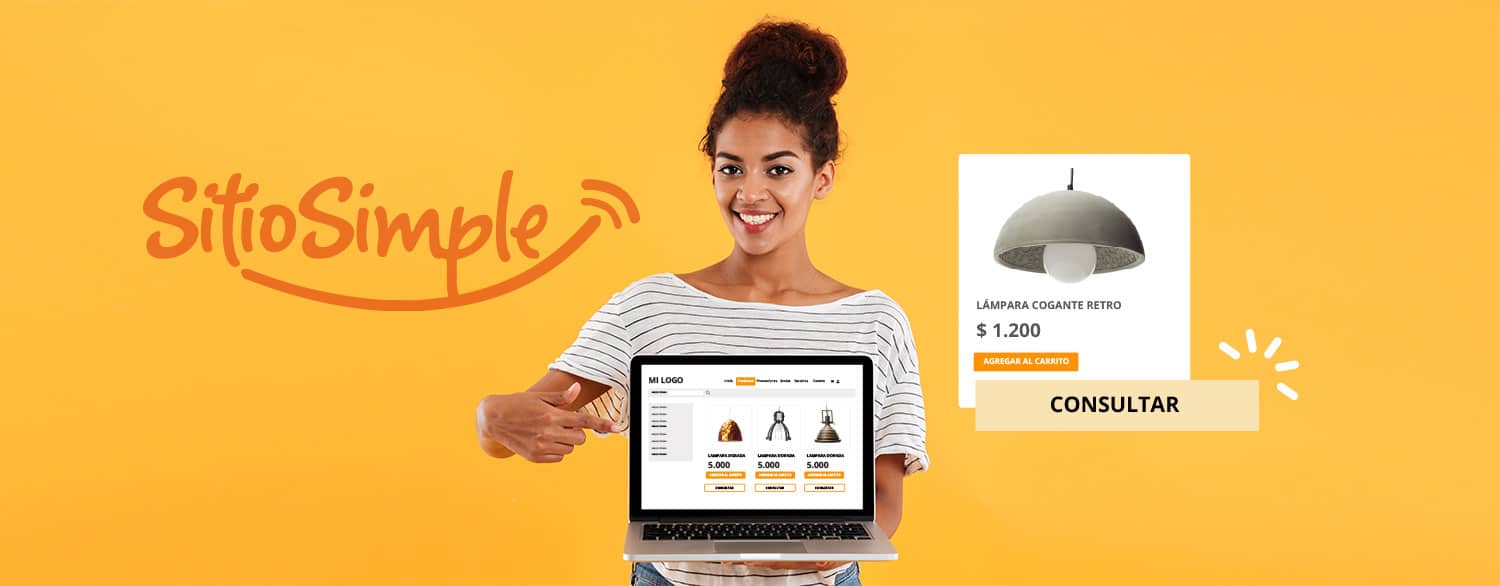
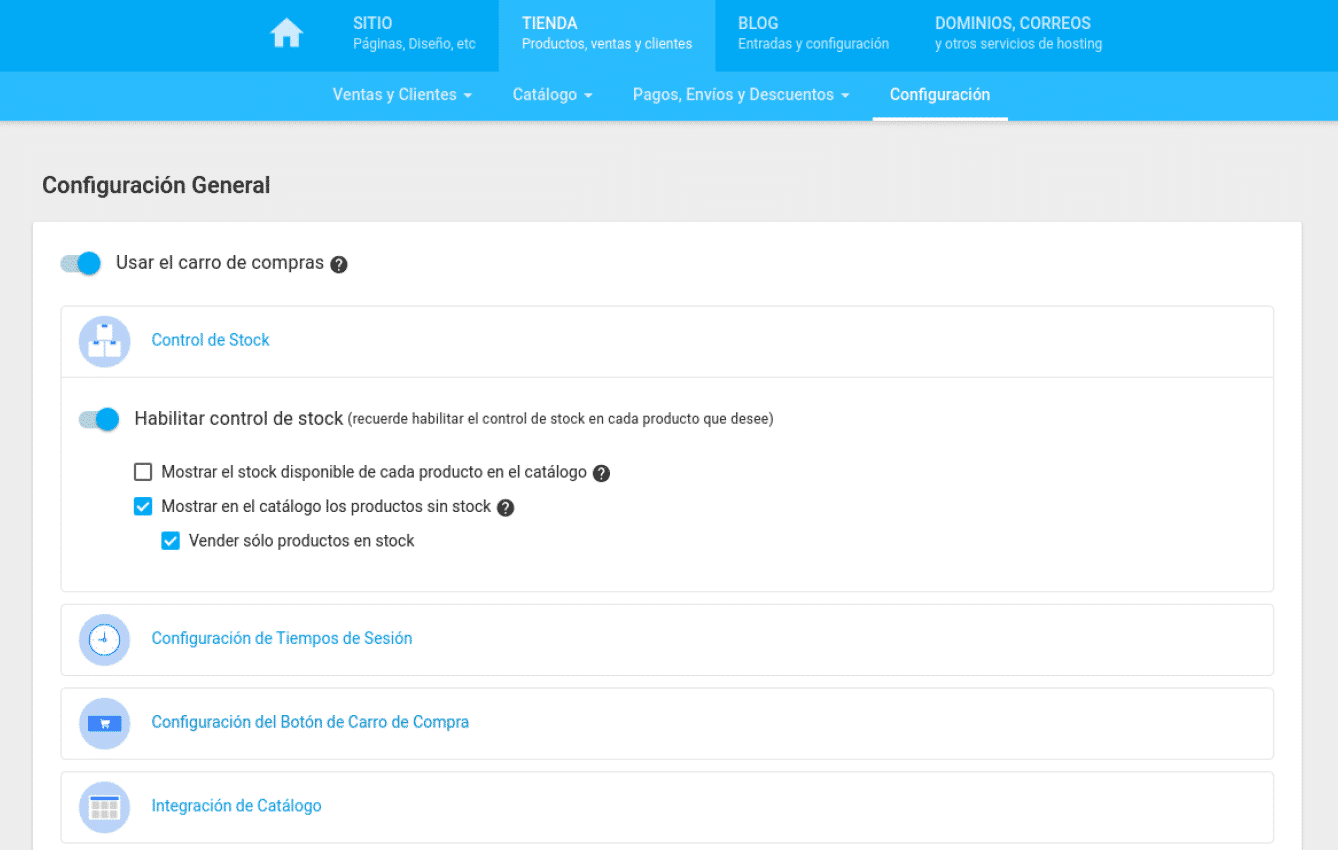
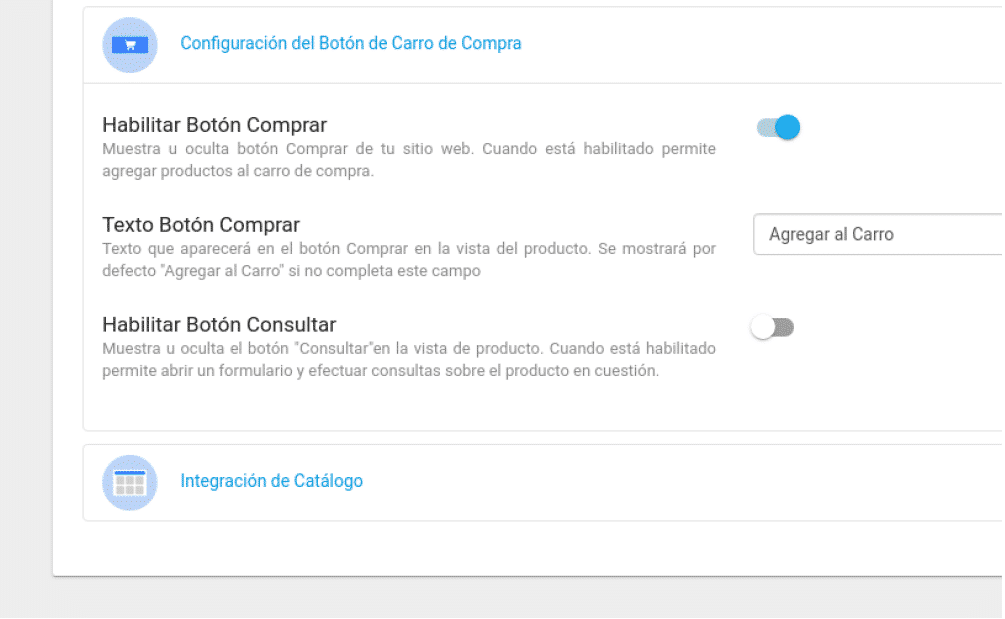
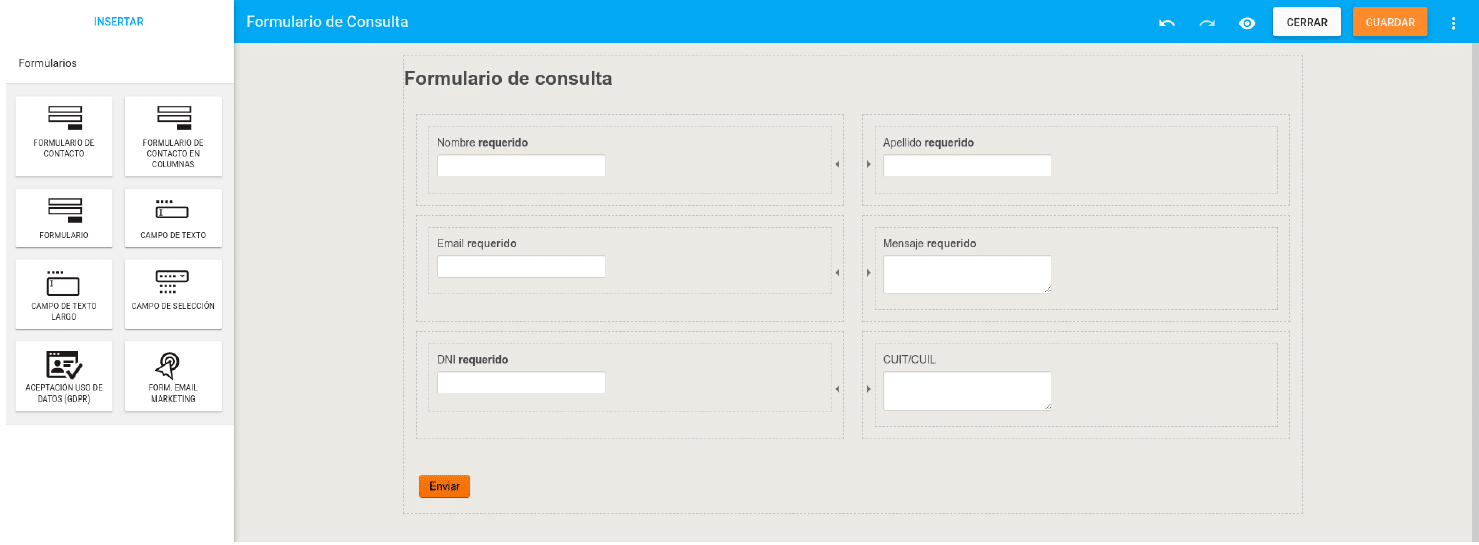
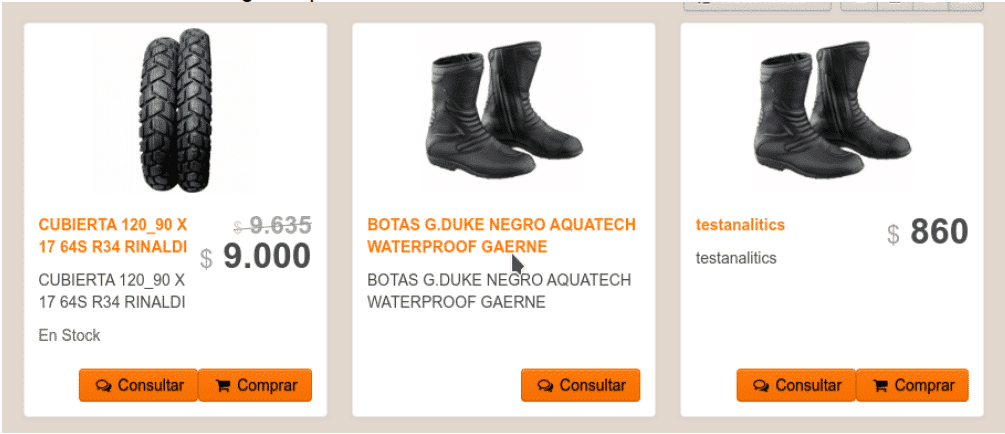
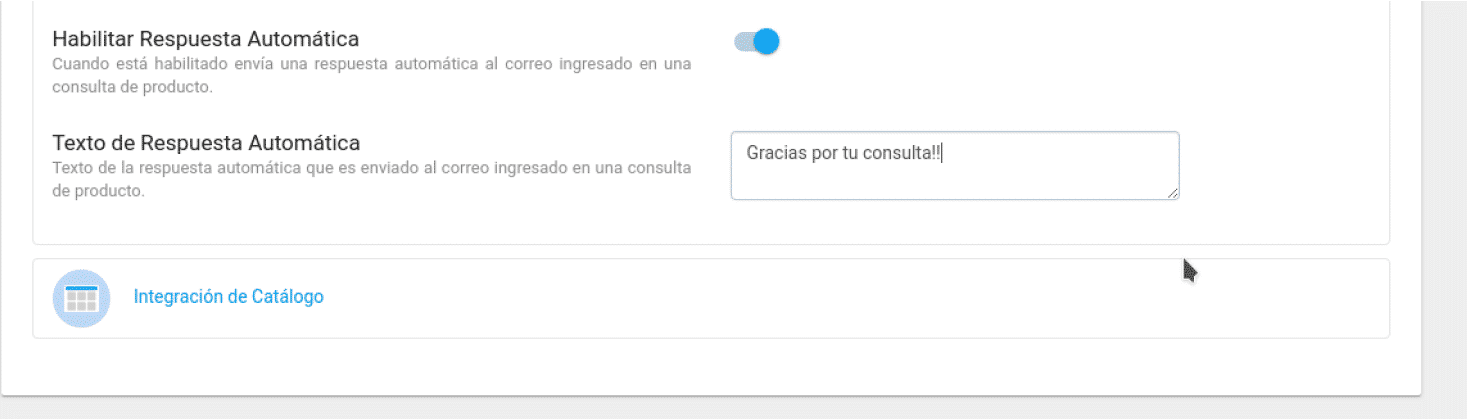
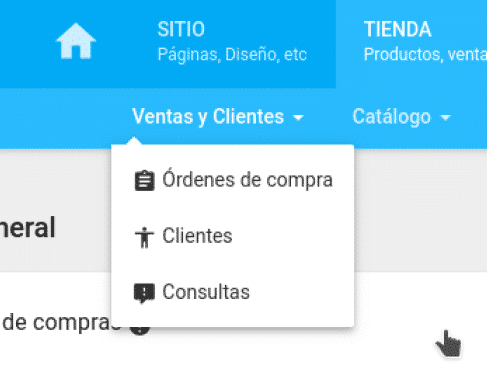
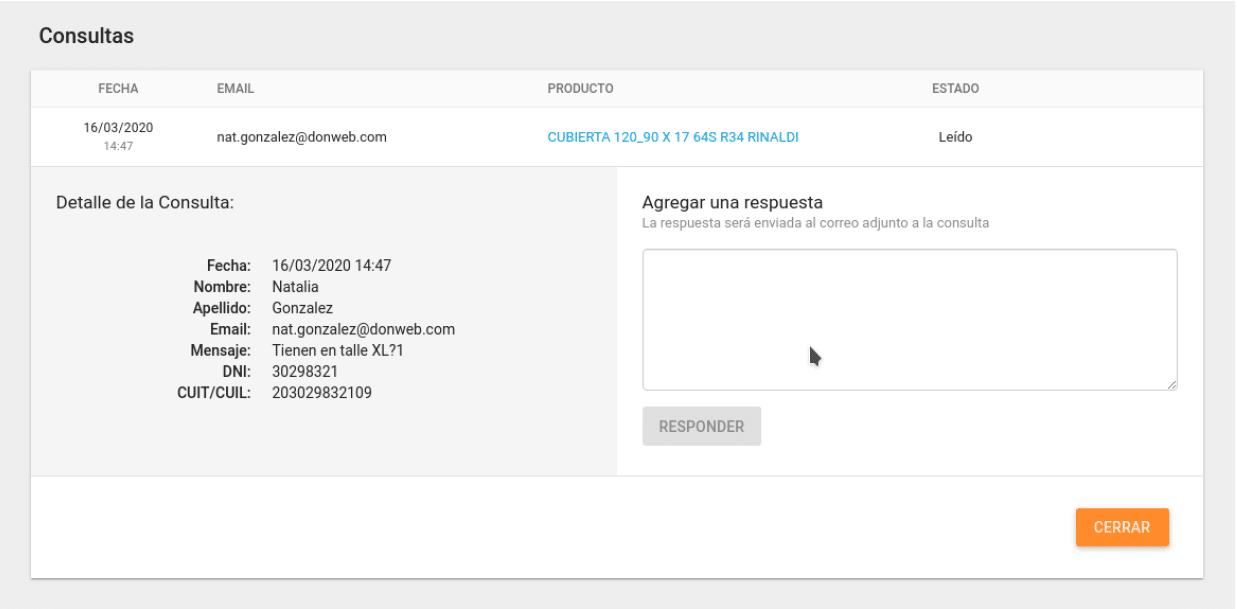
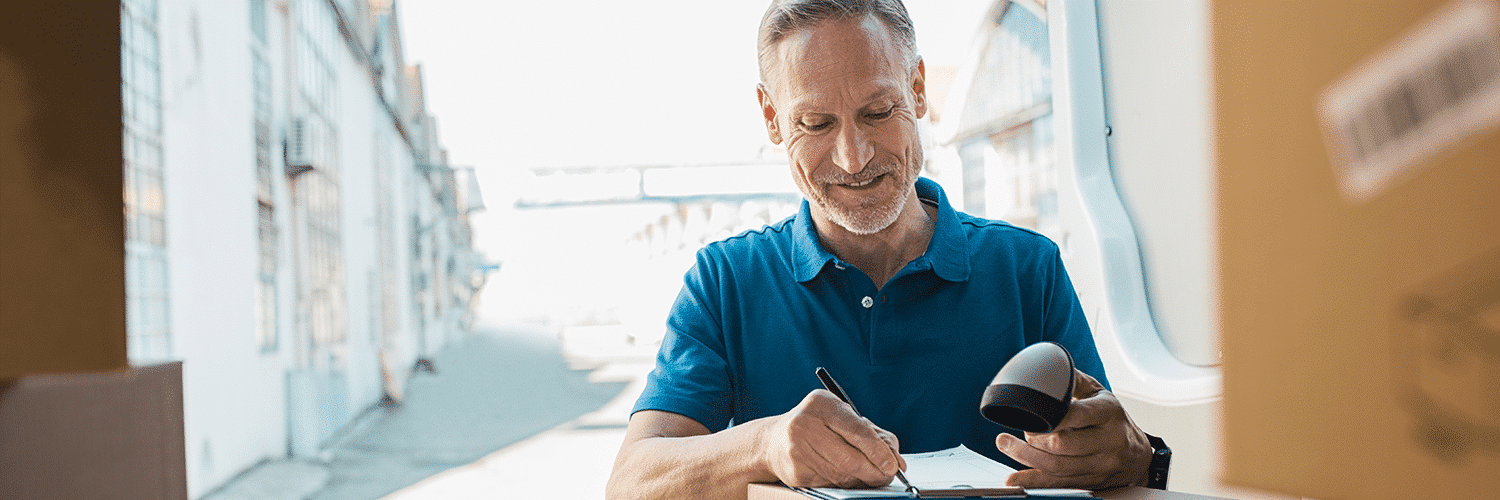
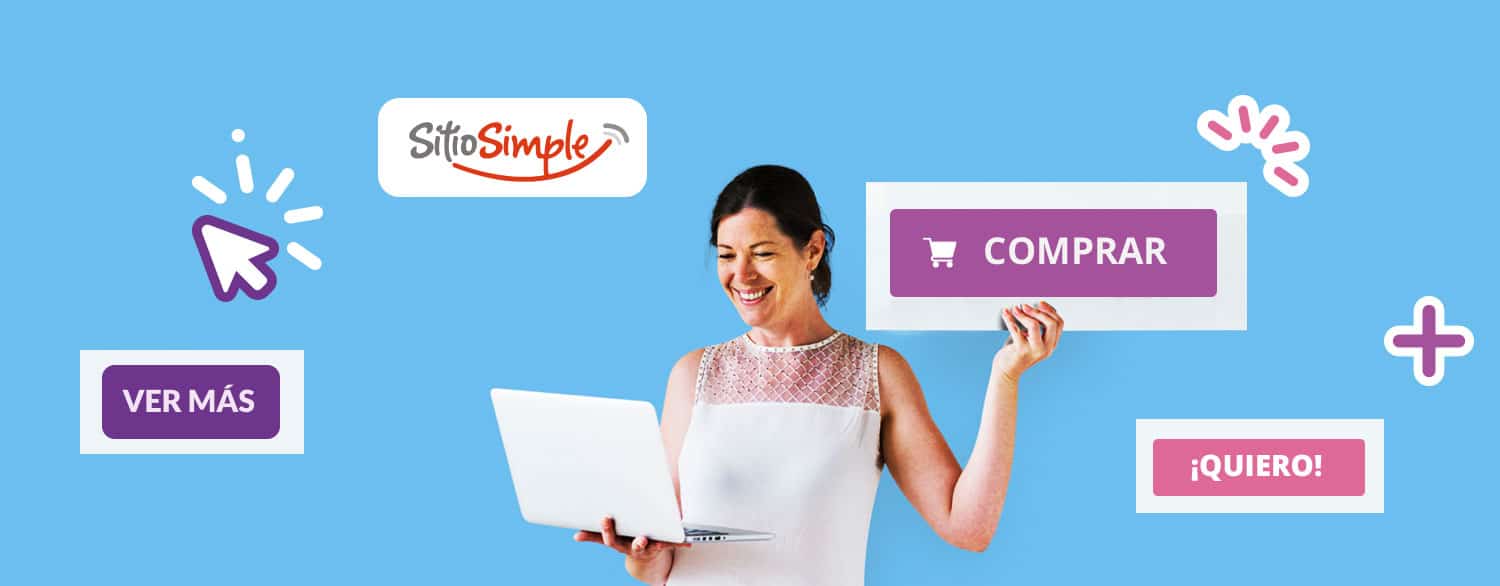


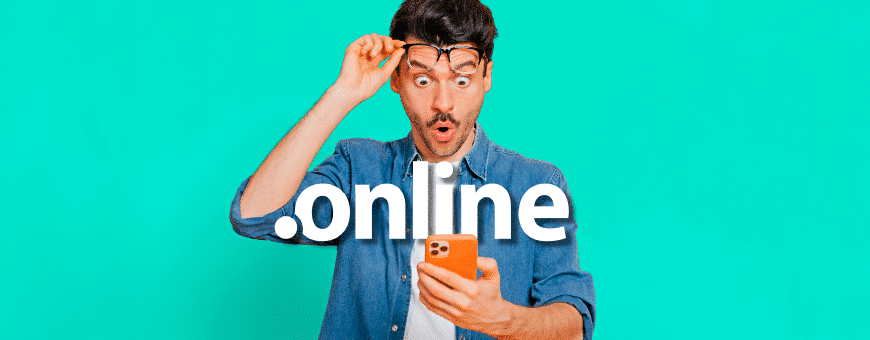

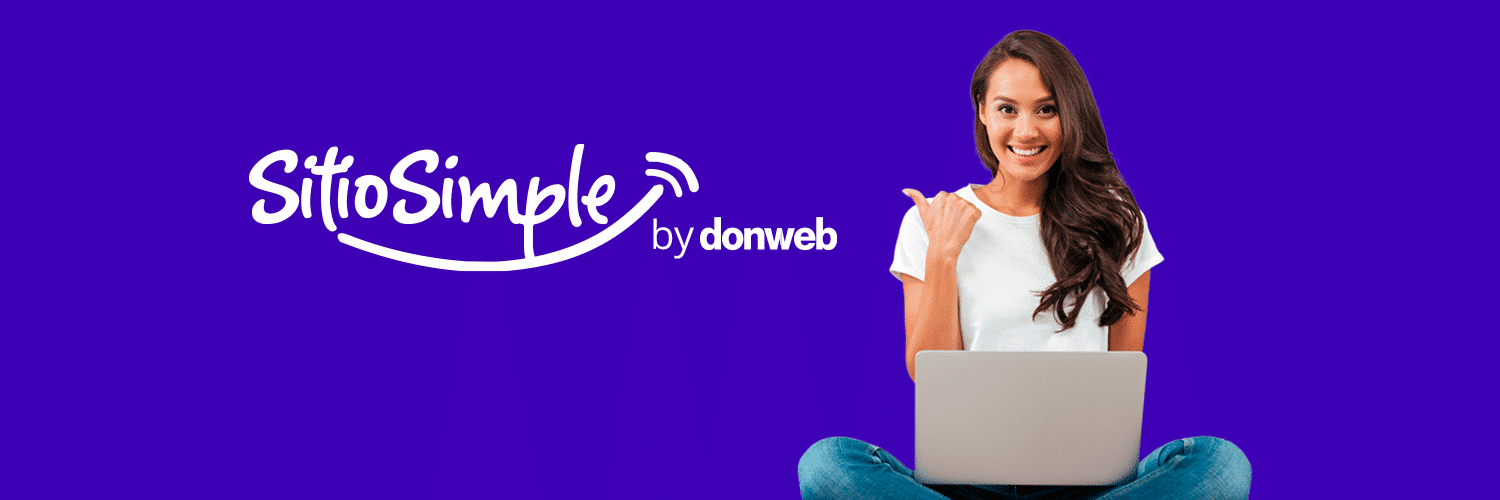
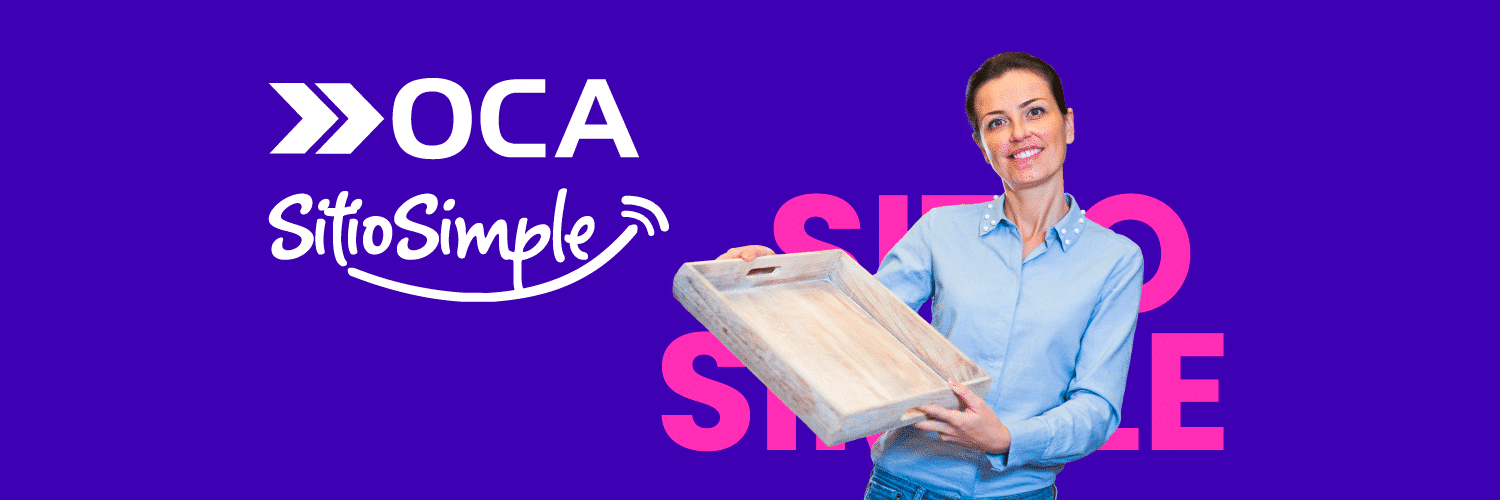

Osmar says:
Como se modifica el color de las letras o el fondo en el formulario de consulta?
Ya que las dos en la web me salen del mismo color.
Marketing Donweb says:
¡Hola Osmar! Puedes asesorarte con nuestros expertos mediante mesa de ayuda, entrando desde tu cuenta. Te compartimos también nuestras vías de contacto https://donweb.com/contacto ¡Saludos!
Germán says:
¡Buenísimo! Este botón ayuda en gran manera, porque está a la mano del visitante. Muchas gracias por guiarme a incorporarlo.
Marketing Donweb says:
¡Mucas gracias por tu respuesta! No dudes en proponernos las mejores que consideres. ¡Saludos!